『 云原生·分布式』分布式基础——Docker容器详解与Docker的安装(Linux与Windows)
系列文章目录
本系列主要分为以下六大部分,正在更新中,尽请期待!
- 『 云原生·生之门』总览云原生带你从-1到1
- 『 云原生·分布式』云原生前置知识
- 『 云原生·分布式』分布式基础
- 『 云原生·微服务』Docker应用
- 『 云原生·微服务』Nginx
- 『 云原生·微服务』消息队列RabbitMQ
提示:已经更新的或正在更新的文章前面打勾了哈!
文章目录
- 系列文章目录
- 前言
- 一、Docker架构是什么样的?
- 1.Docker的核心组件
- 2.Docker容器的Client和Server怎样运行的?
- 二、Docker的核心要素
- 1.Docker镜像
- 2.Docker容器
- 3.Registry
- 二、Linux系统安装Docker
- 三、Windows系统安装Docker
- 总结
前言
上一篇我们已经大概的了解了容器的概念,这一篇开始我们就具体来认识一下Docker容器吧,并且手把手带你在Linux与Windows上安装Docker。
一、Docker架构是什么样的?
Docker采用的是C/S架构,由客户端向服务器发送请求,服务器负责构建、运行和分发容器。客户端和服务器可以运行在同一台机器上,也可以分别部署在不同机器上。客户端通过socket或Rest API与远程的服务器通信。
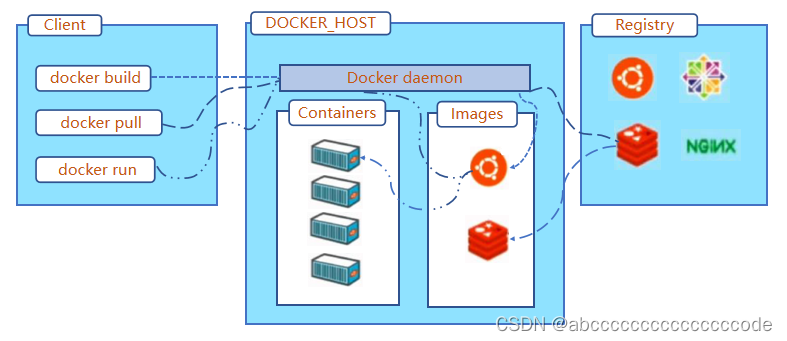
1.Docker的核心组件
由上图我们其实就可以知道Docker的核心组件包括:
- Docker 客户端:
Client - Docker 服务器:
Server - Docker 镜像:
Image - 仓库:
Registry - Docker容器:
Container
2.Docker容器的Client和Server怎样运行的?
首先看看Client和Server是什么?
- Docker客户端(Client):通常所指的Docker客户端就是我们使用的docker命令行。使用docker命令行,可以在主机上构建和运行容器。
- Docker服务器(Server):Docker daemon是服务器的组件,是Docker的守护进程,它以Linux 后台服务的方式运行。Docker客户端通过命令行与Docker daemon通信, 完成Docker相关操作。
那它们是怎么运行的呢?
- Docker daemon运行在Docker主机上,它负责创建、运行、监控容器,构建、存储镜像。
- 默认情况下,Docker daemon只能响应本地主机的客户端请求。如果要允许远程客户端的访问请求,需要在配置文件中打开TCP监听。
二、Docker的核心要素
Docker三大核心要素:镜像(Image)、容器(Container)、仓库(Repository)。
1.Docker镜像
Docker镜像,可以看成是只读模板,我们通过它创建Docker容器。
镜像有三种生成方法:
- 从无到有开始创建新的镜像;
- 下载并使用别人创建好的现成镜像;
- 在现有的镜像上创建新的镜像;
这三种生成方式我们后面也会进行讲解的!
2.Docker容器
Docker容器就是Docker镜像的运行实例,用户可以通过Docker命令行启动、停止、移动和删除容器。
镜像与容器的关系类似于面向对象编程中的类与对象之间的关系。
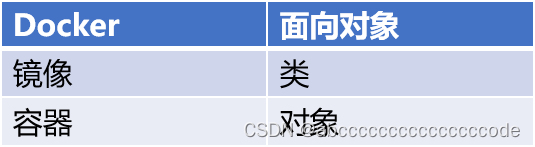
3.Registry
Registry是存放Docker镜像的仓库,Registry分为私有和公有两种。
-
Docker Hub是默认的Registry,,由Docker公司维护。它上面有大量的镜像,用户可以自由的下载和使用。
-
用户也可以创建自己的私有Registry。
我们在使用Registry时:
- 执行docker pull命令, 可以从Registry下载镜像。
- 执行docker run命令, 可以先下载非本地镜像, 然后启动容器。
具体操作后面也会展开讲解的!
二、Linux系统安装Docker
- 检查内核
uname -r,返回的值大于3.10即可

- 确保yum包更新到最新
sudo yum update
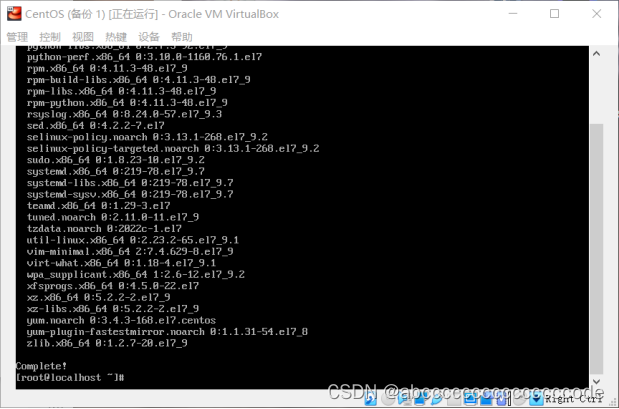
注:这里开始博主之前截的图丢失了,所以换了其他的截图,但是不影响操作
-
加载Device Mapper模块
modprobe dm-mod
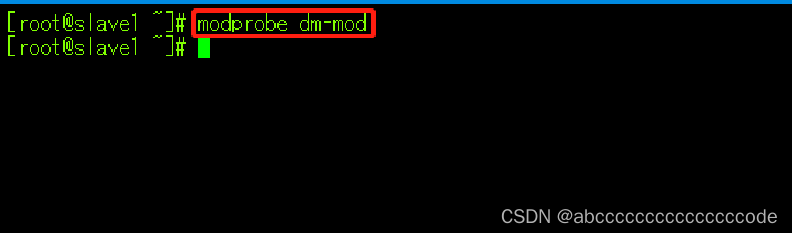
-
验证Device Mapper安装
/sys/calss/misc/device-mapper

-
安装Docker-io
yum -y install docker-io
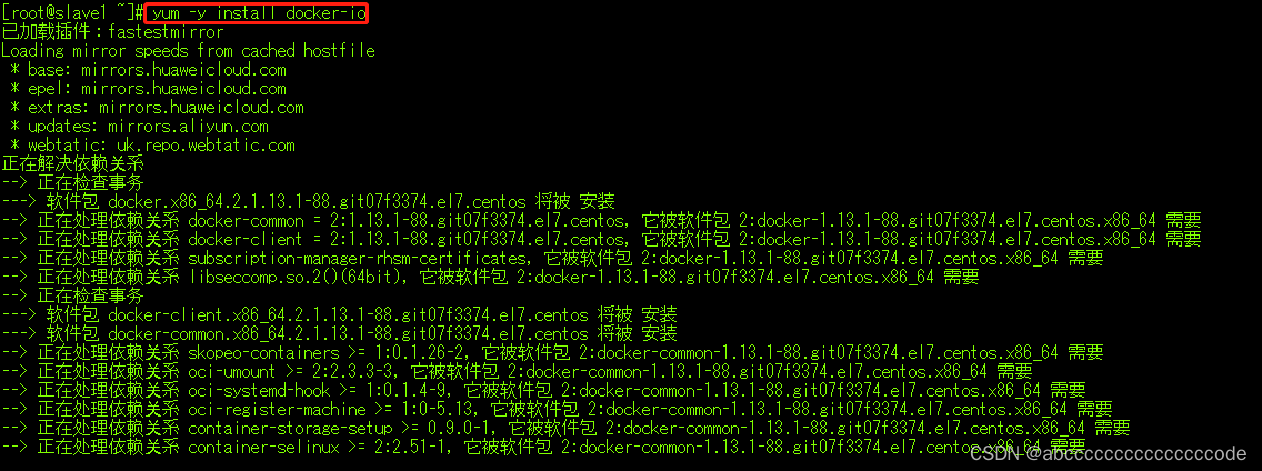
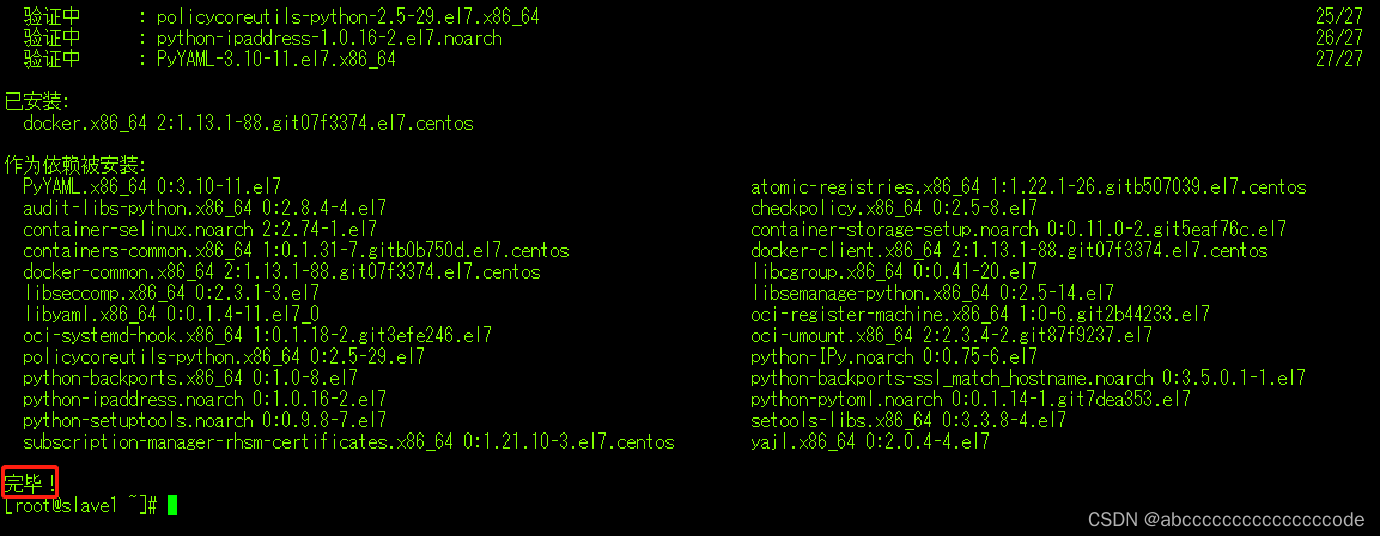
-
启动服务器
service docker start
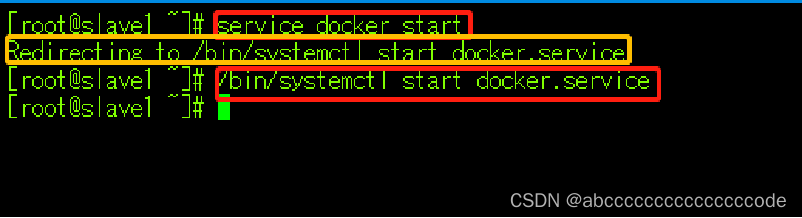
-
开机启动Docker
systemctl enable docker.service

-
查看Docker的版本信息
docker version或docker -v
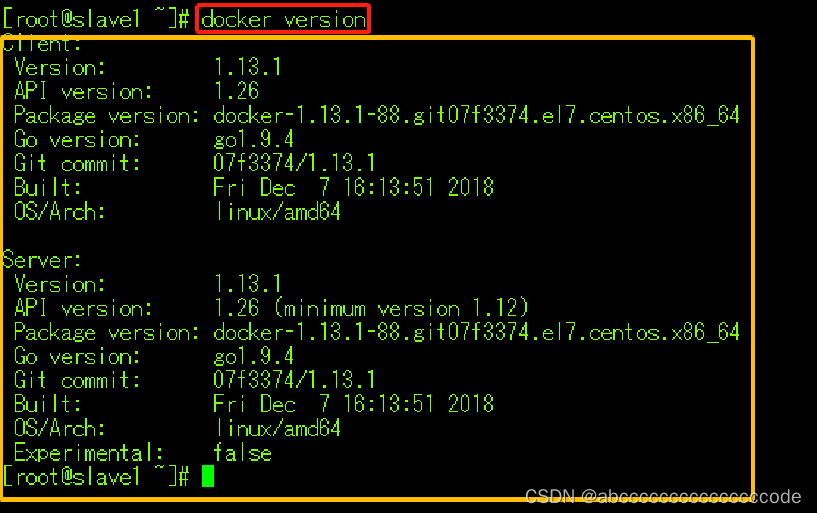
-
显示hello docker!
docker run centos echo hello docker!
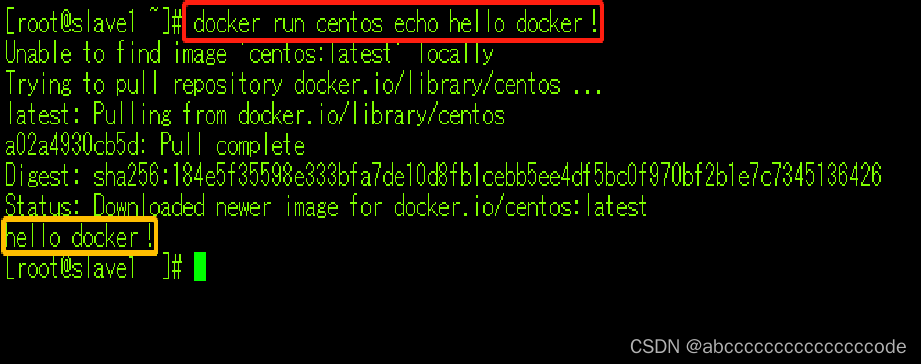
当你成功输出了hello docker!的时候就说明你安装成功了!
三、Windows系统安装Docker
点击蓝色字体可直接跳转对应链接
-
进入官网,选择Windows版下载。
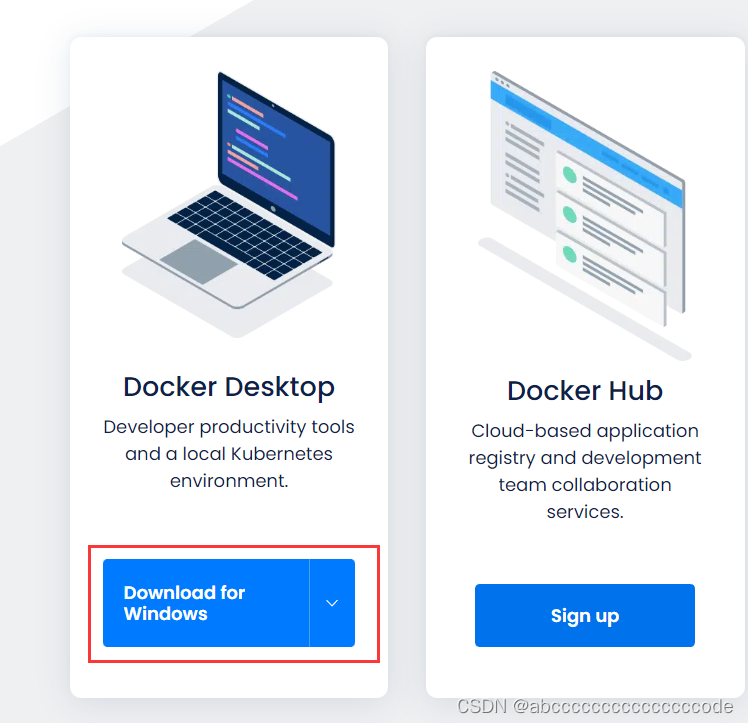
-
启用本机的“适用于Linux的Windows子系统”选项
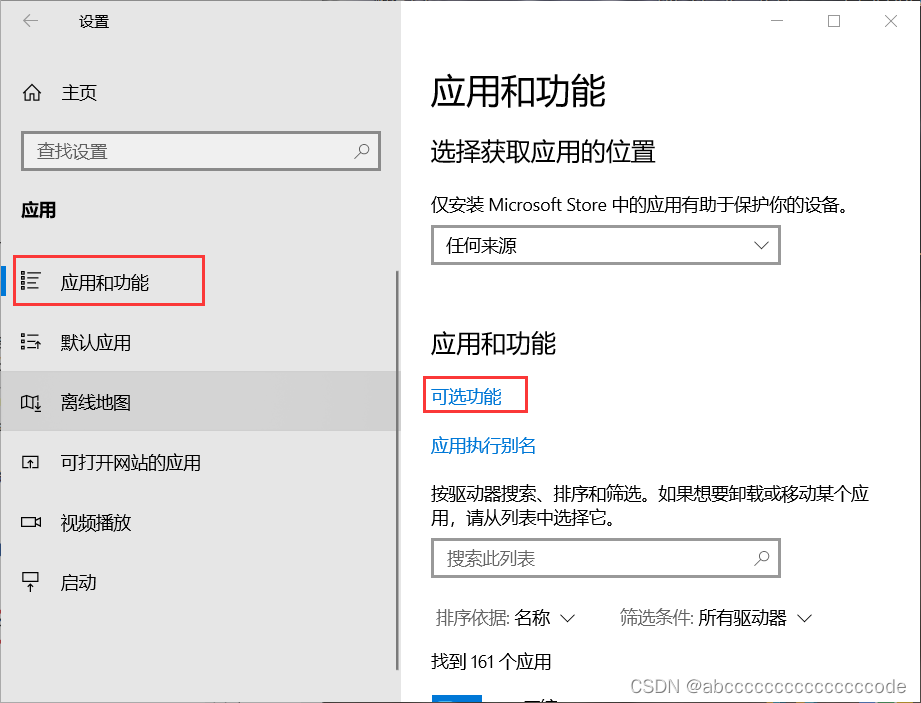
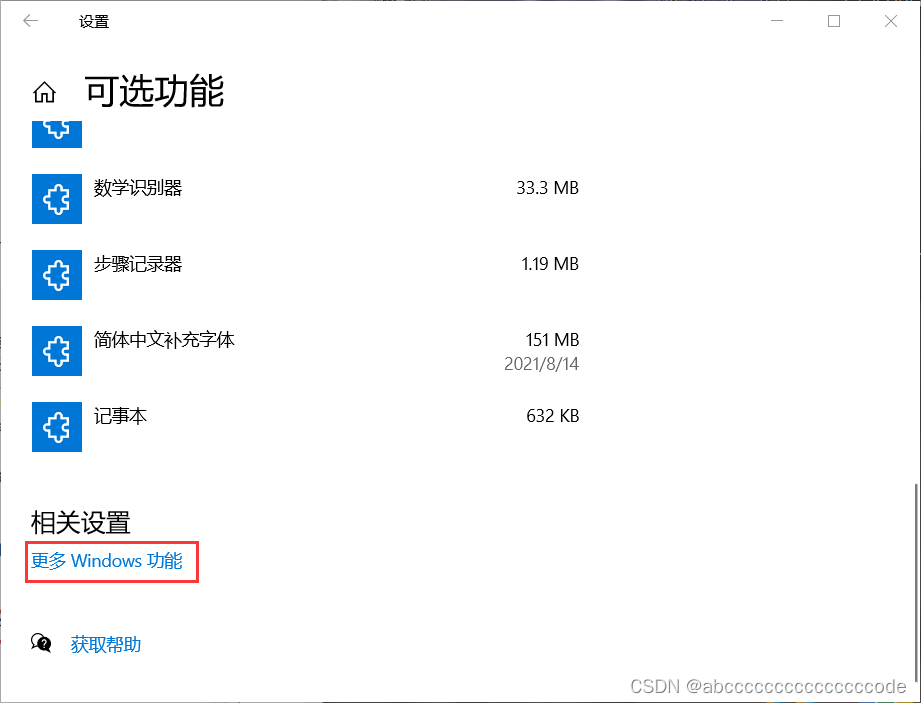
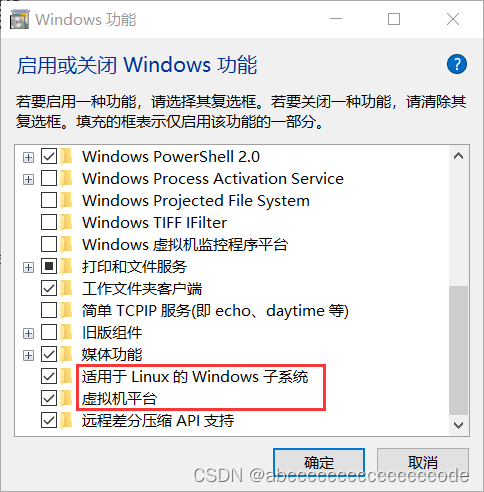
-
下载 Linux 内核更新包(x64计算机),下载完成后打开,点击下一步,等待他安装完成,完成后将重启电脑。
-
下载Ubuntu 18.04 LTS(其他版本也行),下载完成后启动新安装的Linux分发版,等待几分钟,然后为新的Linux分发版创建用户账号和密码。

-
重启Ubuntu后,启动docker桌面版,出现如下界面,表示启动成功
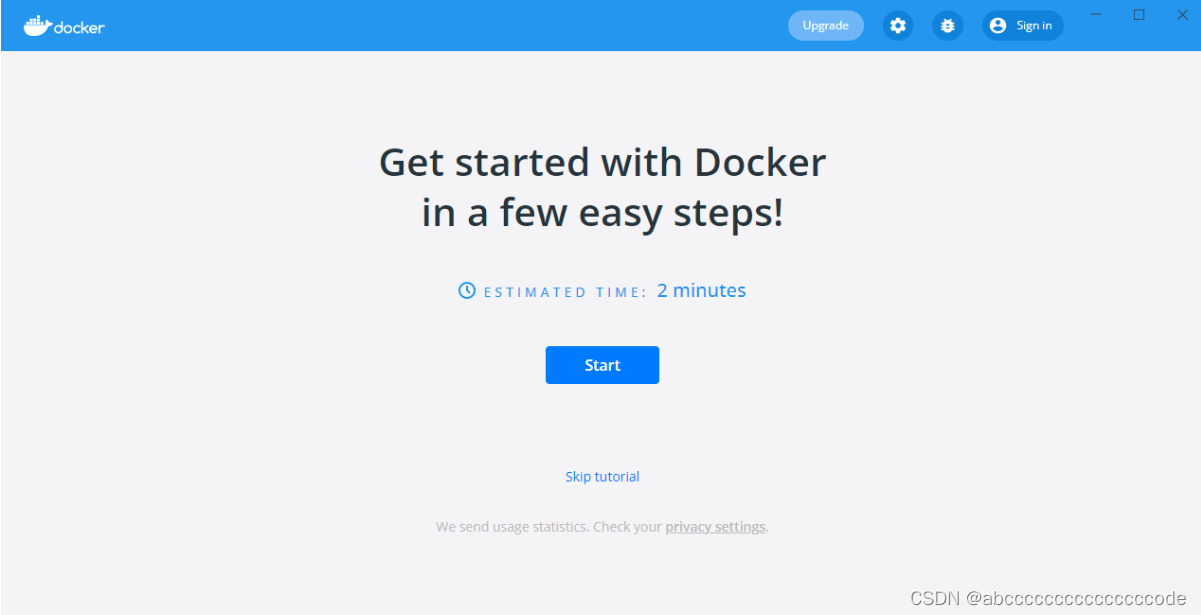
-
以管理员身份运行“命令提示符”,输入:
wsl -l -v命令来查看当前Ubuntu的wsl版本,然后根据自己的版本通过wsl --set-version Ubuntu-18.04 2来将Ubuntu转换为wsl 2
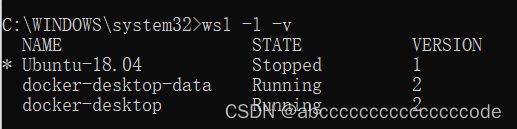

-
将Ubuntu转为wsl 2之后,就可以在docker中设置将Ubuntu结合(如果没有成功配置wsl 2将不会有此选项)。
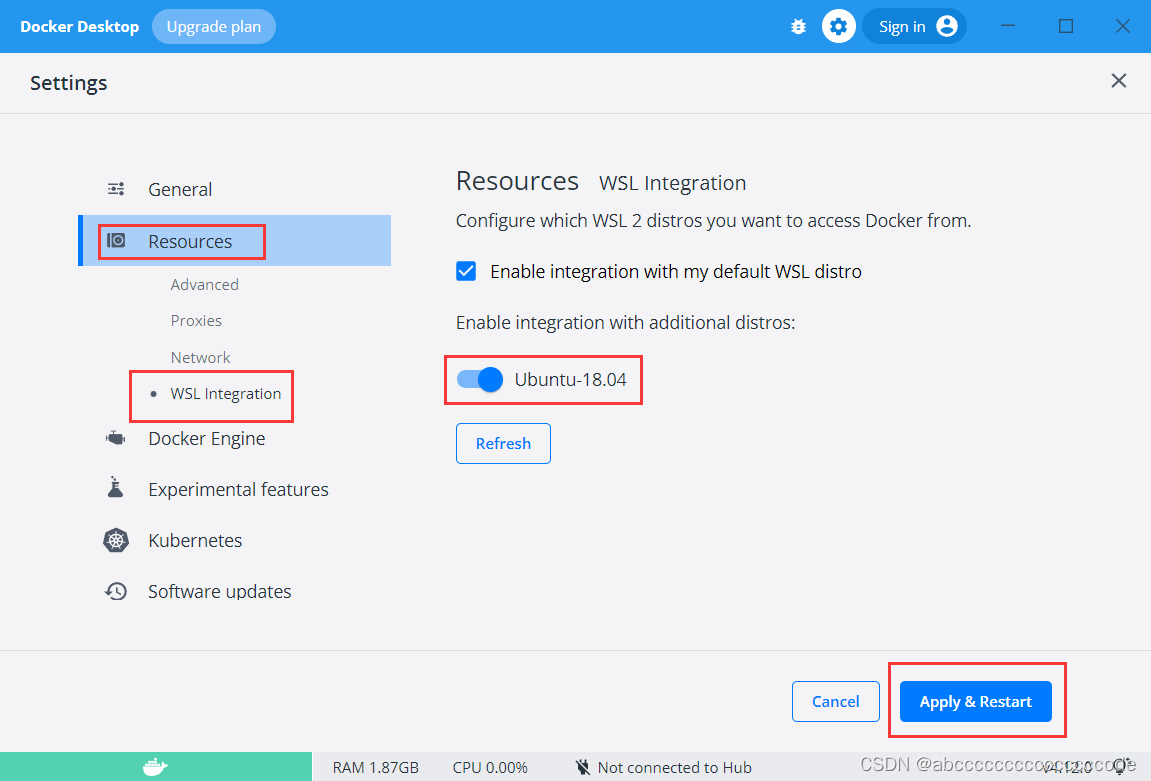
-
配置docker的镜像加速器,进入网址 ,登录阿里(支付宝、淘宝)账号,将自己的加速器地址进行复制。
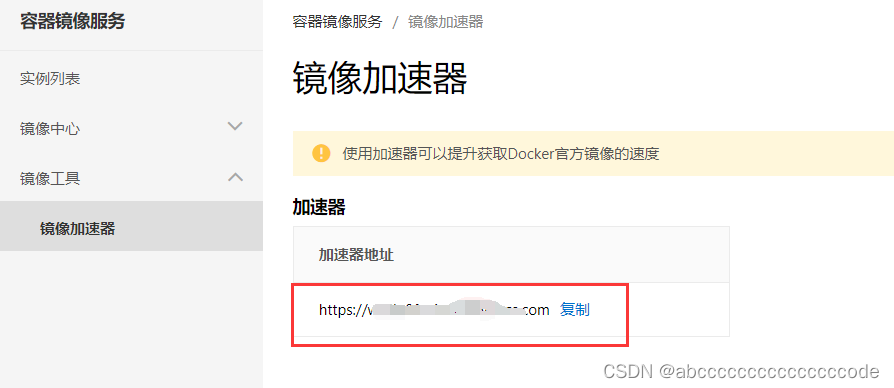
-
将此加速器地址添加到docker中,点击应用即可
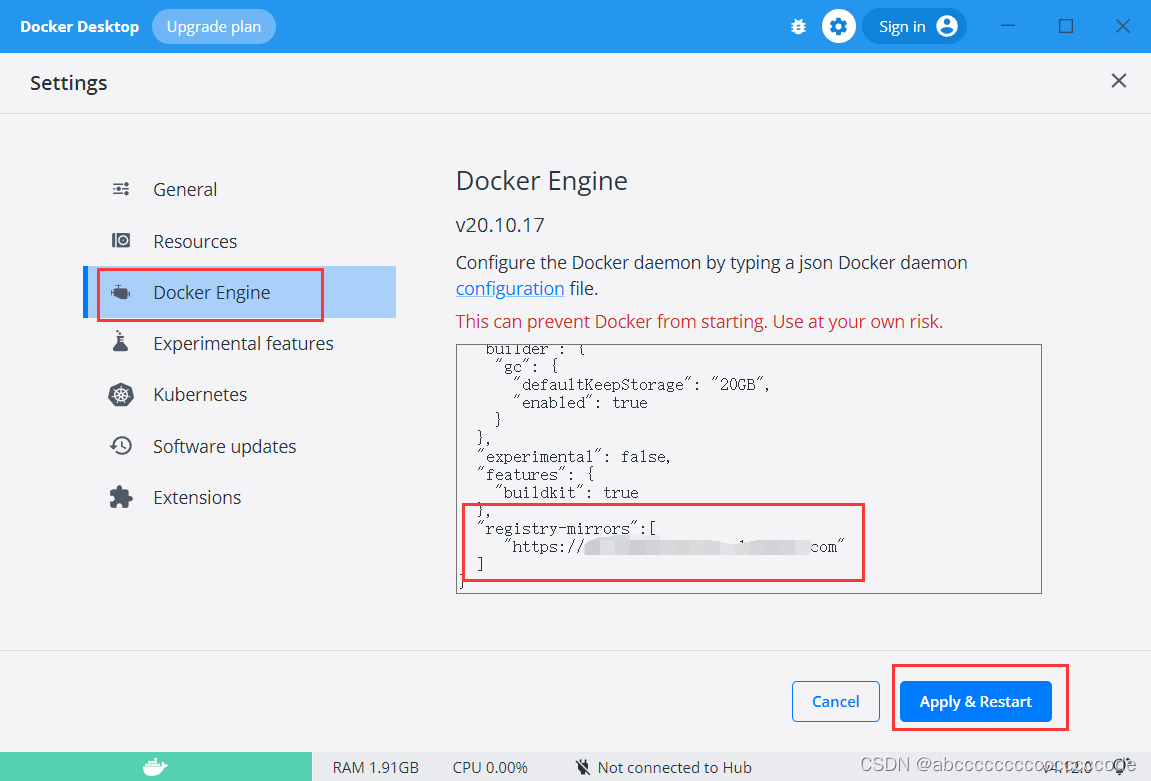
-
使用Ubuntu运行第一个docker镜像“hello-world”,命令为
docker run hello-world

看看本专栏文章有哪些吧!
本系列文章目录:
- 『 云原生·云之生』总览云原生带你从-1到1
- 『 云原生·分布式』云原生前置知识
- 『 云原生·分布式』分布式基础
- 『 云原生·微服务』Docker应用
- 『 云原生·微服务』Nginx
- 『 云原生·微服务』消息队列RabbitMQ
可以看出来本系列文章将会带你从-1到1的学习云原生的,一起加油吧!
总结
在初步学习Docker之后有没有感觉你的眼前一亮,还有这么好用的东西?
总而言之,Docker容器技术是一项伟大的技术,它为IT人员打开了一扇幸福的大门!
